Microsoft r̶e̶b̶r̶a̶n̶d̶e̶d revisó la característica de noticias e intereses para lanzar widgets en Windows 11. Mientras que los rumores sugieren que Microsoft eventualmente abriría los widgets panel para desarrolladores de aplicaciones de terceros, todo lo que obtienes en los widgets de Windows 11 en este momento son el clima, las acciones, las fotos y los paneles de noticias de Microsoft, por nombrar algunos. Si prefiere no ver el panel de widgets, aquí le mostramos cómo puede deshabilitar los widgets en Windows 11.
Deshabilitar los widgets en Windows 11 (2021)
Hemos detallado cuatro métodos para deshacerse de widgets en su PC con Windows 11 en este artículo. Elija el método con el que se sienta cómodo y siga los pasos para eliminar widgets en Windows 11.
Tabla de contenido +-
Widgets de Windows 11: ¿Cómo se ven y funcionan?
Como se mencionó anteriormente, el panel de widgets flotantes en Windows 11 es un reinicio de la función Noticias e intereses que se introdujo por primera vez en Windows 10. En Windows 11, puede acceder a los widgets mediante un acceso directo dedicado (icono blanco y azul ) en la barra de tareas. Vive a la derecha del botón de escritorios virtuales en la barra de tareas de su PC con Windows 11. También puede utilizar el método abreviado de teclado de Windows 11 Win + W para abrir el panel de widgets.
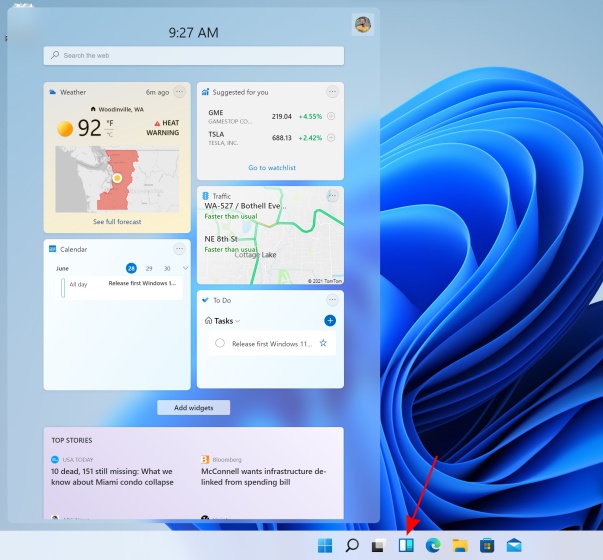
Mientras que el widget de noticias e intereses abrió solo una ventana emergente con el clima, las últimas noticias y las actualizaciones de acciones, el primero abre un enorme panel flotante desde la izquierda. Podría resultar un poco abrumador para los nuevos usuarios. Sin embargo, el panel de widgets muestra la hora y tiene una barra de búsqueda en la parte superior. Luego, tiene una cascada de widgets, que muestran eventos del calendario, clima, actualizaciones de tráfico, sus listas de tareas pendientes de Microsoft, fotos de OneDrive, noticias deportivas y bursátiles, y más.
Además, Microsoft le permite personalizar el diseño del panel de widgets. Puede agregar o eliminar widgets, reorganizarlos y redimensionarlos, y personalizar el contenido que le sirve con facilidad en Windows 11. Si bien todo esto suena bien, el panel de widgets es mediocre y hay una buena posibilidad de que desee deshabilitarlo para ahora. Entonces, veamos cómo puede hacerlo.
Deshabilitar widgets en Windows 11 desde el menú contextual de la barra de tareas
Primero, haga clic con el botón derecho en el icono de Widgets de la barra de tareas y elija la opción” Ocultar de la barra de tareas “. Esta es la forma más sencilla de eliminar widgets en Windows 11.
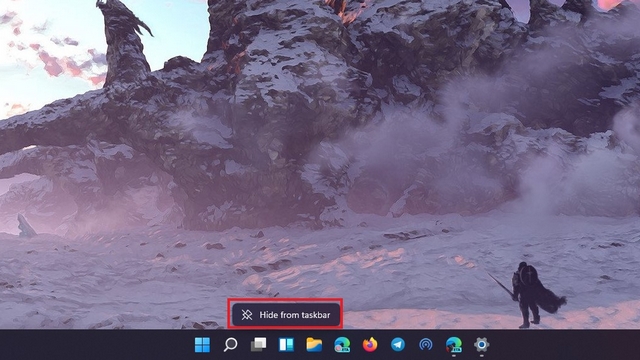
2. Como puede ver en la imagen a continuación, el botón de widgets ya no aparecerá en su barra de tareas después de este simple ajuste.
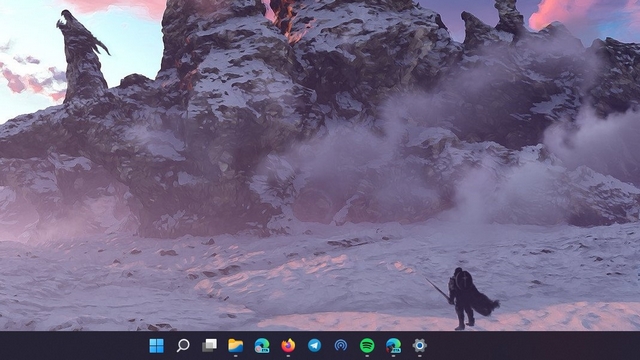
Deshabilitar los widgets de Windows 11 desde la configuración de la barra de tareas
También puede ir a la configuración de la barra de tareas para deshabilitar los widgets de Windows 11. Para hacer eso, simplemente siga los pasos a continuación:
1. Haz clic derecho en cualquier lugar de la barra de tareas y elige”Configuración de la barra de tareas”.
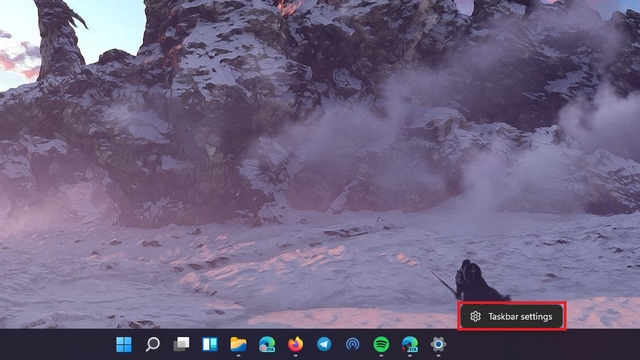
2. Luego, en la sección de elementos de la barra de tareas, desactive la opción”Widgets”y ya está. Ha eliminado el botón de widgets de la barra de tareas de Windows 11.
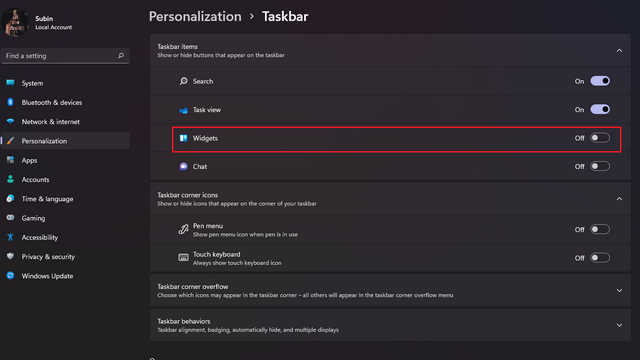
Ocultar widgets en Windows 11 mediante la aplicación de configuración de Windows
1. Otra forma de deshabilitar el botón de widgets es a través de la aplicación Configuración. Así que abre la aplicación Configuración, cambia a la pestaña”Personalización”y haz clic en”Barra de tareas”.
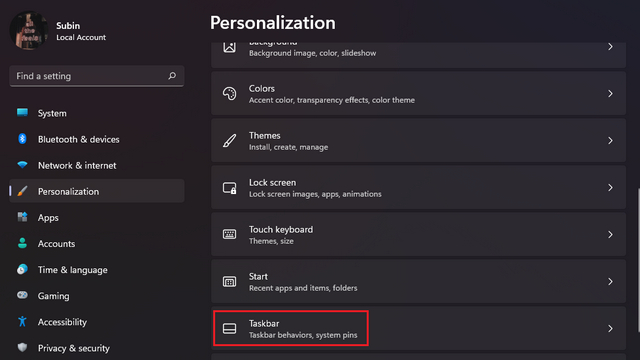
2. El paso anterior lo llevará a la página de configuración de la barra de tareas. Aquí, debe desactivar el interruptor de Widgets para que ya no vea los widgets en su PC con Windows 11.
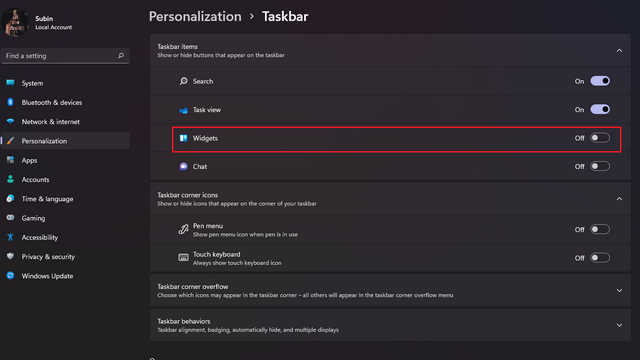
Eliminar widgets en Windows 11 mediante el Editor del registro
Por último, pero no menos importante, los usuarios avanzados pueden confiar en el Editor del registro para desactivar los widgets en su computadora con Windows 11. Así es como funciona:
1. Abra el Editor del Registro escribiendo”regedit”(sin comillas) en la barra de búsqueda de Windows. También puede abrir Ejecutar usando el atajo de teclado”Win + R”y escribir”regedit”.
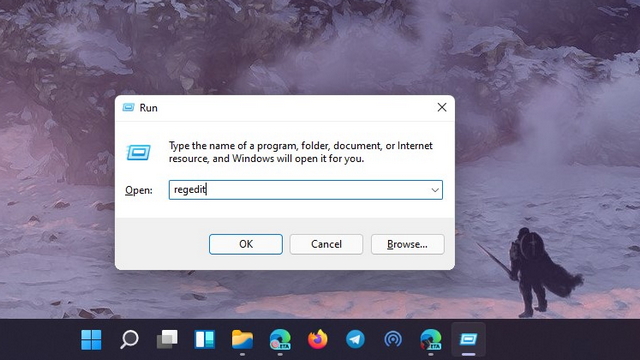
2. Cuando se abra el Editor del registro, navegue hasta la ruta que se indica a continuación y busque”TaskbarDa”:
HKEY_CURRENT_USER \ Software \ Microsoft \ Windows \ CurrentVersion \ Explorer \ Advanced
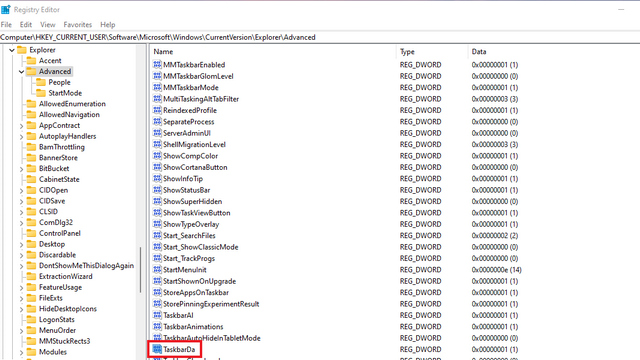
2. Haga doble clic en”TaskbarDa”y cambie el campo de datos del valor a”0″. Haga clic en”Aceptar”y reinicie su computadora.
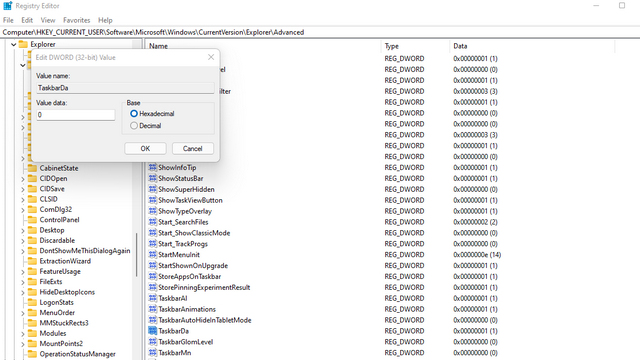
Ocultar el botón de widgets en la barra de tareas en una PC con Windows 11
Entonces, así es como puede eliminar el botón de widgets de la barra de tareas en Windows 11. Si no le gustaron los widgets , es posible que también desee deshabilitar el icono de Microsoft Teams Chat en la barra de tareas y desactivar las notificaciones sugeridas en Windows 11. Si desea probar una versión estable de Windows 11, consulte nuestra guía sobre cómo instale Windows 11 beta ahora mismo . Eso es todo para este tutorial. Si tiene alguna pregunta o duda, háganoslo saber en la sección de comentarios a continuación.